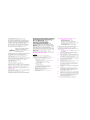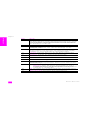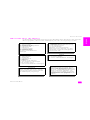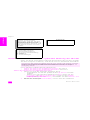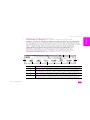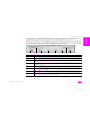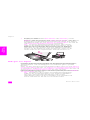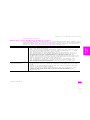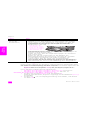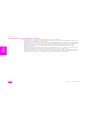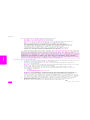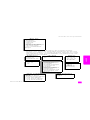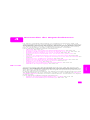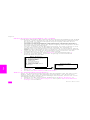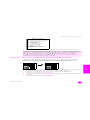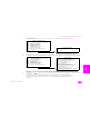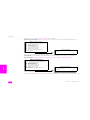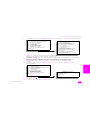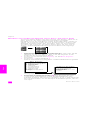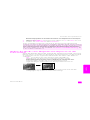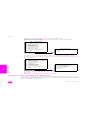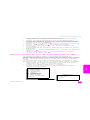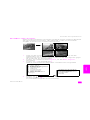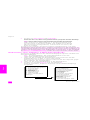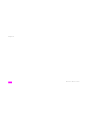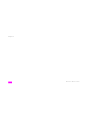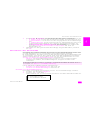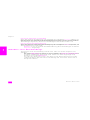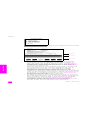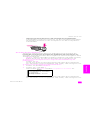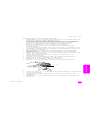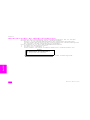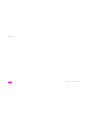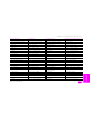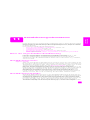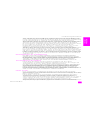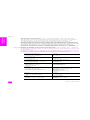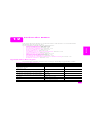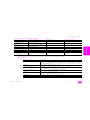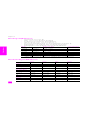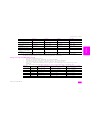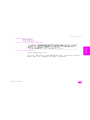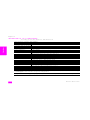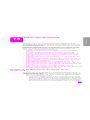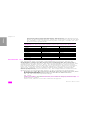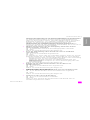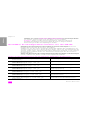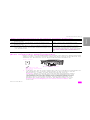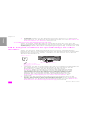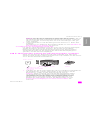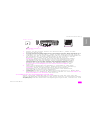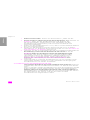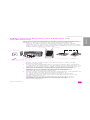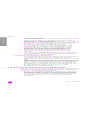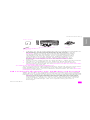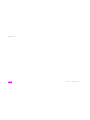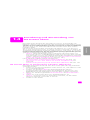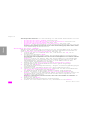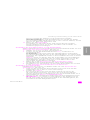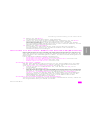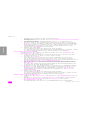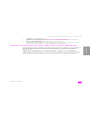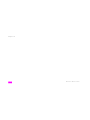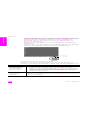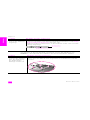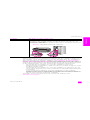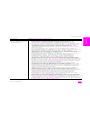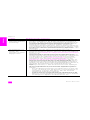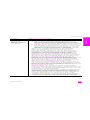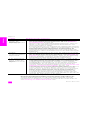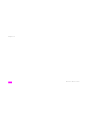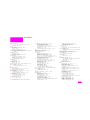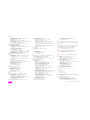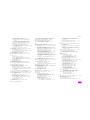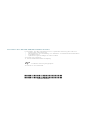HP PSC 2400
Photosmart Series
All-in-One
Referenzhandbuch


HP PSC 2400
Photosmart Series
All-in-One

© Copyright Hewlett-Packard
Company 2003
Alle Rechte vorbehalten. Ohne
vorherige schriftliche Genehmigung
der Hewlett-Packard Company darf
dieses Dokument weder vollständig
noch in Auszügen fotokopiert, in
anderer Form vervielfältigt oder in eine
andere Sprache übersetzt werden.
In diesem Produkt wird die PDF-
Technologie von Adobe verwendet,
die eine Implementierung des LZW-
Komprimierungsverfahrens enthält,
das unter der US-Patentnummer
4.558.302 lizenziert ist.
Teil-Copyright © 1989-2003 Palomar
Software Inc. Die HP PSC 2400 Series
enthält Druckertreibertechnologie
unter der Lizenz von Palomar
Software, Inc. www.palomar.com
Copyright © 1999-2003 Apple
Computer, Inc.
Apple, das Apple-LogoMac, das Mac-
Logo, Macintosh und Mac OS sind in
den USA und anderen Ländern
eingetragene Marken von Apple
Computer, Inc.
Handbuch-Teilenummer:
Q3083-90209
Erste Ausgabe: Juli 2003
Gedruckt in Deutschland.
Windows
®
, Windows NT
®
, Windows
ME
®
, Windows XP
®
und Windows
2000
®
sind in den USA eingetragene
Marken der Microsoft Corporation.
Intel
®
und Pentium
®
sind eingetragene
Marken der Intel Corporation.
Hinweis
Die Informationen in diesem Dokument
können ohne vorherige Ankündigung
geändert werden,
und es können daraus keine
Verpflichtungen seitens der Hewlett-
Packard Company abgeleitet werden.
Hewlett-Packard haftet nicht für
Fehler in diesem Dokument. Ferner
lehnt Hewlett-Packard alle
Gewährleistungen hinsichtlich
dieses Materials
ab, unabhängig davon, ob
sie ausdrücklich oder
stillschweigend erteilt
wurden, einschließlich,
aber nicht beschränkt auf
Gewährleistungen für
handelsübliche Qualität und
Eignung für einen bestimmten
Zweck.
Die Hewlett-Packard Company haftet
nicht für direkte oder indirekte
Schäden, die in Zusammenhang mit
oder aus der Lieferung, Leistung oder
Nutzung dieses Dokuments und dem
Programmmaterial, das es beschreibt,
entstehen.
Hinweis: Informationen über
technische Bestimmungen finden Sie
im Kapitel
Technische
Informationen
dieses Handbuchs.
Das Kopieren der folgenden
Dokumente ist in vielen Ländern
verboten. In Zweifelsfällen holen Sie
zuvor rechtlichen Rat ein.
• Dokumente und Unterlagen
staatlicher Stellen:
- Reisepässe
- Einreise-/Ausreisedokumente
- Wehrdienstunterlagen
- Personalausweise oder
Abzeichen
• Wertzeichen:
- Briefmarken
- Nahrungsmittelgutscheine
• Auf staatliche Einrichtungen
ausgestellte Schecks bzw.
gezogene Wechsel
• Banknoten, Reiseschecks oder
Zahlungsanweisungen
• Einlagezertifikate
• Urheberrechtlich geschützte
Unterlagen
Sicherheitsinformationen
Warnung! Zur
Vermeidung von
Brand- oder
Elektroschockgefahr
sollten Sie dieses Gerät
weder Regen noch
sonstiger Feuchtigkeit
aussetzen.
Befolgen Sie bei Verwendung dieses
Geräts stets die grundlegenden
Sicherheitsvorkehrungen, um die
Verletzungsgefahr durch Brand oder
Stromschlag auf ein Minimum zu
reduzieren.
Warnung! Elektroschock
-gefahr
1
Lesen Sie sämtliche Hinweise in
den Einrichtungsanweisungen
aufmerksam durch.
2 Verwenden Sie ausschließlich
eine geerdete Steckdose für den
Netzanschluss des Geräts. Falls
Sie nicht wissen, ob die
Steckdose geerdet ist, lassen Sie
sie von einem Fachmann prüfen.
3 Beachten Sie sämtliche auf dem
Gerät angebrachten
Warnhinweise und
Anweisungen.
4 Ziehen Sie vor dem Reinigen des
Geräts den Netzstecker.
5 Installieren oder verwenden Sie
dieses Gerät nicht in der Nähe
von Wasser bzw. wenn Sie
durchnässt sind.
6 Stellen Sie das Gerät auf einer
stabilen und sicheren Unterlage
auf.
7 Installieren Sie das Gerät an
einem geschützten Ort, um zu
vermeiden, dass Personen auf
das Kabel treten oder darüber
stolpern und das Kabel
beschädigt wird.
8 Falls das Gerät nicht einwandfrei
arbeitet, sehen Sie in der Online-
Hilfe zur Fehlerbehebung nach.
9 Das Gerät enthält keine Teile, die
vom Bediener gewartet werden
können. Überlassen Sie die
Wartung qualifiziertem
Servicepersonal.
10 Verwenden Sie das Gerät in
einem gut belüfteten Raum.
Adobe und das Acrobat-
Logo sind in den USA
und/oder anderen
Ländern eingetragene
Marken oder Marken von
Adobe Systems
Incorporated.

v
Inhalt
1 HP PSC Übersicht . . . . . . . . . . . . . . . . . . . . . . . . . . . . . . . . . . . . 1
Die HP PSC 2400 Series auf einen Blick . . . . . . . . . . . . . . . . . . . . . . . 2
Übersicht über das Bedienfeld . . . . . . . . . . . . . . . . . . . . . . . . . . . . . . 3
Übersicht über die Menüs . . . . . . . . . . . . . . . . . . . . . . . . . . . . . . . . . 5
Verwenden des HP Director zur optimalen Nutzung des HP PSC . . . . . . 6
2 Einlegen von Originalen und von Papier . . . . . . . . . . . . . . . . . . 13
Einlegen eines Originals. . . . . . . . . . . . . . . . . . . . . . . . . . . . . . . . . 13
Einlegen von Papier . . . . . . . . . . . . . . . . . . . . . . . . . . . . . . . . . . . . 14
Einlegen von Briefumschlägen . . . . . . . . . . . . . . . . . . . . . . . . . . . . . 16
Einlegen von Fotopapier im Format 10 x 15 cm. . . . . . . . . . . . . . . . . 17
Einlegen von Postkarten oder Hagaki-Karten . . . . . . . . . . . . . . . . . . . 18
Empfohlene Papiersorten. . . . . . . . . . . . . . . . . . . . . . . . . . . . . . . . . 18
Einlegen von anderen Papiersorten. . . . . . . . . . . . . . . . . . . . . . . . . . 19
Einstellen des Papiertyps . . . . . . . . . . . . . . . . . . . . . . . . . . . . . . . . . 20
Einstellen des Papierformats. . . . . . . . . . . . . . . . . . . . . . . . . . . . . . . 21
Vermeiden von Papierstaus . . . . . . . . . . . . . . . . . . . . . . . . . . . . . . . 22
3 Verwenden einer Fotospeicherkarte . . . . . . . . . . . . . . . . . . . . . . 23
Was ist eine Speicherkarte? . . . . . . . . . . . . . . . . . . . . . . . . . . . . . . 23
Einsetzen von Speicherkarten und Speichern der Dateien auf dem PC . . 24
Drucken von Fotos von einem Indexdruck . . . . . . . . . . . . . . . . . . . . . 25
Einstellen von Fotodruckoptionen . . . . . . . . . . . . . . . . . . . . . . . . . . . 28
Drucken von Fotos direkt von einer Speicherkarte . . . . . . . . . . . . . . . . 31
Anzeigen von Fotos in einer Diashow . . . . . . . . . . . . . . . . . . . . . . . . 34
Gemeinsames Nutzen von digitalen Fotos mit HP Instant Share . . . . . . 35
Verwenden der Bildergalerie der HP Foto- und Bildbearbeitung . . . . . . 36
4 Verwenden der Kopierfunktionen . . . . . . . . . . . . . . . . . . . . . . . 37
Übersicht . . . . . . . . . . . . . . . . . . . . . . . . . . . . . . . . . . . . . . . . . . . 37
Kopieren eines zweiseitigen Schwarzweißdokuments . . . . . . . . . . . . . 39
Erstellen randloser Kopien von Fotos im Format 10 x 15 cm. . . . . . . . . 40
Erstellen mehrerer Kopien von einem Original . . . . . . . . . . . . . . . . . . 42
Kopieren von Fotos im Format 10 x 15 cm auf eine ganze Seite. . . . . . 43
Drucken von mehreren Kopien eines Fotos auf einer Seite . . . . . . . . . . 46
Ändern der Größe eines Originals zum Anpassen an das Letter-Format . . .47
Kopieren eines verblassten Originals . . . . . . . . . . . . . . . . . . . . . . . . 48
Kopieren von Dokumenten, die mehrmals gefaxt wurden . . . . . . . . . . . 49
Anpassen von hellen Bereichen in Kopien . . . . . . . . . . . . . . . . . . . . . 50
Erstellen eines Posters . . . . . . . . . . . . . . . . . . . . . . . . . . . . . . . . . . 51
Vorbereiten eines farbigen T-Shirt-Transferdrucks. . . . . . . . . . . . . . . . . 52
Anhalten des Kopiervorgangs . . . . . . . . . . . . . . . . . . . . . . . . . . . . . 53

Inhalt
HP PSC 2400 Series
vi
5 Verwenden der Scanfunktionen . . . . . . . . . . . . . . . . . . . . . . . . .55
Scannen eines Originals . . . . . . . . . . . . . . . . . . . . . . . . . . . . . . . . .55
Abbrechen eines Scanauftrags . . . . . . . . . . . . . . . . . . . . . . . . . . . . .57
6 Verwenden der Faxfunktionen . . . . . . . . . . . . . . . . . . . . . . . . . .59
Senden eines Fax . . . . . . . . . . . . . . . . . . . . . . . . . . . . . . . . . . . . . .59
Empfangen eines Fax. . . . . . . . . . . . . . . . . . . . . . . . . . . . . . . . . . . .63
Einstellen der Faxkopfzeile . . . . . . . . . . . . . . . . . . . . . . . . . . . . . . . .66
Eingeben von Text . . . . . . . . . . . . . . . . . . . . . . . . . . . . . . . . . . . . . .66
Drucken von Berichten . . . . . . . . . . . . . . . . . . . . . . . . . . . . . . . . . . .67
Einrichten der Kurzwahl . . . . . . . . . . . . . . . . . . . . . . . . . . . . . . . . . .69
Einstellen von Auflösung und Kontrast. . . . . . . . . . . . . . . . . . . . . . . . .70
Festlegen von Faxoptionen . . . . . . . . . . . . . . . . . . . . . . . . . . . . . . . .72
Erneutes Drucken von gespeicherten Faxen . . . . . . . . . . . . . . . . . . . . .77
Abbrechen des Faxvorgangs. . . . . . . . . . . . . . . . . . . . . . . . . . . . . . .77
7 Drucken von Ihrem Computer . . . . . . . . . . . . . . . . . . . . . . . . . . .79
Drucken aus einem Softwareprogramm. . . . . . . . . . . . . . . . . . . . . . . .79
Einstellen von Druckoptionen. . . . . . . . . . . . . . . . . . . . . . . . . . . . . . .80
Anhalten eines Druckauftrags . . . . . . . . . . . . . . . . . . . . . . . . . . . . . .82
8 Bestellung von Zubehör . . . . . . . . . . . . . . . . . . . . . . . . . . . . . . .83
Bestellung von Druckmedien . . . . . . . . . . . . . . . . . . . . . . . . . . . . . . .83
Bestellen von Druckpatronen . . . . . . . . . . . . . . . . . . . . . . . . . . . . . .83
9 Warten des HP PSC . . . . . . . . . . . . . . . . . . . . . . . . . . . . . . . . . .85
Reinigen des Vorlagenglases. . . . . . . . . . . . . . . . . . . . . . . . . . . . . . .85
Reinigen der Abdeckungsunterseite . . . . . . . . . . . . . . . . . . . . . . . . . .86
Reinigen des äußeren Gehäuses . . . . . . . . . . . . . . . . . . . . . . . . . . . .86
Arbeiten an den Druckpatronen . . . . . . . . . . . . . . . . . . . . . . . . . . . .86
Wiederherstellen der Werkseinstellungen . . . . . . . . . . . . . . . . . . . . .96
Einstellen der Zeit für den Energiesparmodus. . . . . . . . . . . . . . . . . . . .97
Einstellen der Verzögerungszeit für Aufforderungen . . . . . . . . . . . . . . .97
10 Erhalten von Support für den HP PSC . . . . . . . . . . . . . . . . . . . . .99
Abrufen von Supportinformationen und weiteren Informationen aus
dem Internet . . . . . . . . . . . . . . . . . . . . . . . . . . . . . . . . . . . . . . . . .99
HP Customer Support . . . . . . . . . . . . . . . . . . . . . . . . . . . . . . . . . . .99
Vorbereiten des HP PSC für den Versanden . . . . . . . . . . . . . . . . . . .102
HP Distribution Center . . . . . . . . . . . . . . . . . . . . . . . . . . . . . . . . . .104
11 Gewährleistungsinformationen . . . . . . . . . . . . . . . . . . . . . . . . .105
Dauer der eingeschränkten Gewährleistung . . . . . . . . . . . . . . . . . . .105
Gewährleistungsservice . . . . . . . . . . . . . . . . . . . . . . . . . . . . . . . . .105
Gewährleistungsupgrades . . . . . . . . . . . . . . . . . . . . . . . . . . . . . . .105
Zurücksenden des HP PSC zu Servicezwecken. . . . . . . . . . . . . . . . . .106
Erklärung zur weltweit gültigen, eingeschränkten Gewährleistung von
Hewlett-Packard. . . . . . . . . . . . . . . . . . . . . . . . . . . . . . . . . . . . . . .106

Inhalt
Referenzhandbuch
vii
12 Technische Daten . . . . . . . . . . . . . . . . . . . . . . . . . . . . . . . . . . 109
Systemanforderungen . . . . . . . . . . . . . . . . . . . . . . . . . . . . . . . . . . 109
Papierspezifikationen . . . . . . . . . . . . . . . . . . . . . . . . . . . . . . . . . . 110
Druckspezifikationen . . . . . . . . . . . . . . . . . . . . . . . . . . . . . . . . . . 112
Druckrandspezifikationen . . . . . . . . . . . . . . . . . . . . . . . . . . . . . . . 112
Kopierspezifikationen . . . . . . . . . . . . . . . . . . . . . . . . . . . . . . . . . . 113
Faxspezifikationen . . . . . . . . . . . . . . . . . . . . . . . . . . . . . . . . . . . . 114
Spezifikationen für die Fotospeicherkarte. . . . . . . . . . . . . . . . . . . . . 114
Scanspezifikationen . . . . . . . . . . . . . . . . . . . . . . . . . . . . . . . . . . . 115
Abmessungen und Gewicht. . . . . . . . . . . . . . . . . . . . . . . . . . . . . . 115
Stromversorgung . . . . . . . . . . . . . . . . . . . . . . . . . . . . . . . . . . . . . 115
Umgebungsbedingungen . . . . . . . . . . . . . . . . . . . . . . . . . . . . . . . 115
Zusätzliche Spezifikationen . . . . . . . . . . . . . . . . . . . . . . . . . . . . . . 115
Programm zur umweltfreundlichen Produktherstellung . . . . . . . . . . . . 116
Rechtliche Hinweise . . . . . . . . . . . . . . . . . . . . . . . . . . . . . . . . . . . 117
declaration of conformity . . . . . . . . . . . . . . . . . . . . . . . . . . . . . . . 122
13 Faxfunction-Einrichtung. . . . . . . . . . . . . . . . . . . . . . . . . . . . . . 123
Ermitteln, ob die Anweisungen des Kapitels für Sie
relevant sind . . . . . . . . . . . . . . . . . . . . . . . . . . . . . . . . . . . . . . . . 123
Ermitteln der richtigen Fax-Einrichtung für Ihr Büro. . . . . . . . . . . . . . . 124
Auswählen des Konfigurationsszenarios aus der Tabelle . . . . . . . . . . 126
Fall A: Separate Faxleitung
(keine eingehenden Telefongespräche) . . . . . . . . . . . . . . . . . . . . . . 127
Fall B: Faxgerät und Dienst für Spezialtonfolge am selben Anschluss . . . .128
Fall C: Gemeinsame Leitung für Telefongespräche und Faxe . . . . . . . 129
Fall D: Gemeinsame Leitung für Fax und PC-Modem
(keine eingehenden Telefongespräche) . . . . . . . . . . . . . . . . . . . . . . 130
Fall E: Leitung für Gespräche, Fax und PC-Modem . . . . . . . . . . . . . . 132
Fall F: Leitung für Gespräche, Fax und Anrufbeantworter. . . . . . . . . . 133
Fall G: Leitung für Gespräche, Fax, PC-Modem und Anrufbeantworter . . .135
Fall H: Leitung für Gespräche, Fax und Voicemail. . . . . . . . . . . . . . . 136
Fall I: Leitung für Gespräche, Fax, PC-Modem und Voicemail. . . . . . . 137
Faxen über einen DSL-Anschluss. . . . . . . . . . . . . . . . . . . . . . . . . . . 139
14 Einrichtung und Verwendung von HP Instant Share. . . . . . . . . . 141
HP Instant Share in fünf leichten Schritten (Windows) . . . . . . . . . . . . 141
Versenden von Fotos bzw. Bildern mit dem HP PSC (Macintosh) . . . . . 145
Vorteile der Registrierung bei HP Instant Share (Windows). . . . . . . . . 147
15 Fehlerbehebung . . . . . . . . . . . . . . . . . . . . . . . . . . . . . . . . . . . 149
Fehlerbehebung bei Installationsproblemen . . . . . . . . . . . . . . . . . . . 149
Behebung von Fehlern beim Betrieb . . . . . . . . . . . . . . . . . . . . . . . . 163
Index . . . . . . . . . . . . . . . . . . . . . . . . . . . . . . . . . . . . . . . 165

Inhalt
HP PSC 2400 Series
viii

ix
Aufrufen der Hilfe
Dieses Referenzhandbuch enthält einführende Informationen zur Verwendung
Ihres HP PSC und bietet zusätzliche Hilfestellung bei der Fehlerbehebung
für den Installationsvorgang. Darüber hinaus enthält das Referenzhandbuch
Informationen zum Bestellen von Zubehör und Verbrauchsmaterialien, zu
technischen Daten, Support und zur Gewährleistung.
In der unten stehenden Tabelle sind weitere Informationsquellen für den HP PSC
aufgeführt.
Hilfe Beschreibung
Einrichtungs-
anweisungen
In den Einrichtungsanweisungen finden Sie Anleitungen zum Einrichten
und Konfigurieren des HP PSC. Achten Sie darauf, die richtigen
Anweisungen für Ihr Betriebssystem zu verwenden (Windows oder
Macintosh).
Produkteinführung Die Produkteinführung bietet einen kurzen Überblick über den HP PSC und
seine Fähigkeiten, so dass Sie ihn sofort nutzen können. Sie können die
Produkteinführung unmittelbar nach der Installation der HP PSC-Software
durchgehen oder sie später jederzeit aufrufen. Anleitungen hierzu finden
Sie in der produktspezifischen Online-Hilfe.
HP Foto- und
Bildbearbeitung -
Hilfe
Die Hilfe zur HP Foto- und Bildbearbeitung bietet ausführliche
Informationen zur Verwendung der Software für den HP PSC.
Windows: Öffnen Sie den HP Director, und klicken Sie auf Hilfe.
Macintosh: Öffnen Sie den HP Director, klicken Sie auf Hilfe, und klicken
Sie anschließend auf Hilfe zur HP Foto- und Bildbearbeitung.
Hilfe zur
Fehlerbehebung
Um die Hilfe zur Fehlerbehebung aufzurufen, wechseln Sie zu HP Director
und klicken auf Hilfe. Öffnen Sie das Buch „Fehlerbehebung“ in der Hilfe
zur HP Foto- und Bildbearbeitung, und folgen Sie dann den Links
zur allgemeinen Fehlerbehebung und den Links für die Hilfe zur
Fehlerbehebung, die speziell für den HP PSC gelten. Fehlerbehebungs-
informationen können auch über die Schaltfläche Hilfe aufgerufen
werden, die bei einigen Fehlermeldungen angezeigt wird. Das Kapitel
Fehlerbehebung des Referenzhandbuchs enthält weitere wichtige
Informationen.
Internet-Hilfe und
technische
Unterstützung
Wenn Sie Zugang zum Internet haben, können Sie unter folgender
Adresse Hilfe von der HP Website abrufen:
www.hp.com/support
Auf der Website finden Sie außerdem Antworten auf häufig gestellte
Fragen.

HP PSC 2400 Seriesx
Infodatei Wenn Sie die Software installiert haben, können Sie entweder über die
CD-ROM des HP PSC oder den Programmordner des HP PSC auf die
Infodatei (falls vorhanden) zugreifen. Die Infodatei enthält neue
Informationen, die nicht im Referenzhandbuch und der Online-Hilfe
enthalten sind.
Dialogfeldhilfe
(nur Windows)
Windows: Auf die folgenden Weisen können Sie Informationen zu einer
bestimmten Funktion aufrufen:
• Klicken mit der rechten Maustaste auf die Funktion
• Auswählen der Funktion und Drücken von F1
• Auswählen des ? oben rechts und anschließendes Klicken auf die
Funktion
Hilfe Beschreibung

1
1
HP PSC Übersicht
HP PSC Übersicht
Der HP PSC ist sofort einsatzbereit, da viele Funktionen des HP PSC genutzt
werden können, ohne dass der Computer eingeschaltet werden muss. Aufgaben
wie das Anfertigen einer Kopie, das Senden eines Fax oder das Drucken von
Fotos von einer Fotospeicherkarte können mit Ihrem HP PSC schnell und einfach
ausgeführt werden.
Tipp: Sie können den HP PSC optimal nutzen, indem Sie
den Director der HP Foto- und Bildbearbeitung (HP Director)
verwenden, der im Rahmen der ursprünglichen Installation auf
Ihrem Computer installiert wurde. Der HP Director umfasst Tipps
zur Fehlerbehebung, produktspezifische Hilfe und optimierte
Kopier-, Fax-, Scan- und Fotofunktionen. Weitere Informationen zur
Verwendung des HP Director finden Sie unter Verwenden des
HP Director zur optimalen Nutzung des HP PSC auf Seite 6.
Dieser Abschnitt enthält folgende Informationen:
• Die HP PSC 2400 Series auf einen Blick auf Seite 2
• Übersicht über das Bedienfeld auf Seite 3
• Übersicht über die Menüs auf Seite 5
• Verwenden des HP Director zur optimalen Nutzung des HP PSC auf Seite 6

HP PSC 2400 Series
Kapitel 1
2
HP PSC Übersicht
Die HP PSC 2400 Series auf einen Blick
Funktion Zweck
1 Abdeckung
2 Farbdisplay
3Bedienfeld
4 Speicherkartensteckplätze
5 Zugangsklappe zum Patronenwagen
6Zufuhrfach
7 Papierlängsführung
8 Ausgabefach
9 Papierquerführung
10 Vorlagenglas
11 Stromanschluss
12 USB-Anschluss
13 Buchsen für Telefon und Anrufbeantworter
14 Hintere Klappe zum Beseitigen von
Papierstaus
1
2
3
4
6789
11 12 13 14
10
5

Referenzhandbuch
HP PSC Übersicht
3
HP PSC Übersicht
Übersicht über das Bedienfeld
Taste Zweck
1 Farbdisplay: Anzeigen von Menüs, Fotos und Meldungen.
2 Abbrechen: Anhalten eines Auftrags, Verlassen eines Menüs
oder Verlassen der Einstellungen
3 Scannen: Auswählen der Scanfunktion. Wenn die Taste
aufleuchtet, ist die Scanfunktion ausgewählt.
4 Nach-rechts-Pfeil: Erhöhen von Werten oder Nach-vorne-
Blättern bei der Anzeige von Fotos auf dem Farbdisplay.
5 Foto: Auswählen der Fotofunktion. Wenn die Taste aufleuchtet, ist
die Fotofunktion aktiviert. Diese Taste verwenden Sie, um Fotos
von einer Fotospeicherkarte zu drucken oder Fotos auf dem
Computer zu speichern.
6 Nach-unten-Pfeil: Navigieren durch Menüoptionen.
7 Drehen: Drehen des aktuell auf dem Farbdisplay angezeigten
Bilds um 90 Grad. Bei jedem weiteren Drücken der Taste wird
das Bild um weitere 90 Grad gedreht.
19
14
4
17
16
1
18
5
13
15
12
10
11
9
8
7
6
3
2

HP PSC 2400 Series
Kapitel 1
4
HP PSC Übersicht
8 Indexdruck: Drucken einer Indexseite, wenn eine
Fotospeicherkarte in einen der Steckplätze eingesteckt wurde.
Auf dem Indexdruck werden Miniaturansichten der Fotos auf der
Fotospeicherkarte angezeigt. Sie können auf dem Indexdruck
Fotos auswählen und anschließend diese Fotos durch Scannen
des Indexdrucks ausdrucken.
9 Tastaturfeld: Eingeben von Faxnummern, Werten oder Text.
10 Start Schwarz, Start Farbe: Starten einer Schwarzweiß- oder
Farbkopie, eines Scan-, Fax- oder Druckauftrags von der
Fotospeicherkarte.
11 E-Mail: Laden des aktuell auf dem Farbdisplay angezeigten
Fotos in die Bildergalerie der HP Foto- und Bildbearbeitung auf
Ihrem Computer. Das Foto kann per E-Mail gesendet werden,
nachdem Sie eine E-Mail-Adresse eingegeben haben.
12 Diashow: Anzeigen aller Fotos auf der aktuell eingesteckten
Fotospeicherkarte im Abstand von drei Sekunden.
13 Einrichten: Aufrufen des Menüsystems für Berichte,
Faxeinstellungen und Wartung.
14 Faxen: Auswählen der Faxfunktion. Wenn die Taste aufleuchtet,
ist die Faxfunktion aktiviert.
15 Nach-links-Pfeil: Verringern von Werten oder Nach-hinten-
Blättern bei der Anzeige von Fotos auf dem Farbdisplay.
16 Kopieren: Auswählen der Kopierfunktion. Wenn die Taste
aufleuchtet, ist die Kopierfunktion aktiviert. Diese Taste leuchtet
standardmäßig.
17 Ein: Ein- oder Ausschalten des HP PSC.
Warnung! Wenn der HP PSC ausgeschaltet ist, wird er
trotzdem mit einer geringen Menge Strom versorgt. Ziehen
Sie den Netzstecker, um die Stromzufuhr zum HP PSC
vollständig zu unterbrechen.
18 OK: Auswählen eines auf dem Farbdisplay angezeigten Menüs,
einer Einstellung oder eines Wertes.
19 Nach-oben-Pfeil: Navigieren durch Menüoptionen.
Taste Zweck

Referenzhandbuch
HP PSC Übersicht
5
HP PSC Übersicht
Übersicht über die Menüs
Im folgenden Diagramm wird ein kurzer Überblick über die Menüs der obersten
Ebene gegeben, die auf dem Farbdisplay des HP PSC angezeigt werden.
Kopieren
1. Ohne Rand
2. Verkleinern/Vergrößern
3. Kopierqualität
4. Papierformat
5. Papiertyp
6. Dunkler/Heller
7. Optimierungen
8. Farbintensität
9. Neue Standardeinst.
festlegen
Scannen
1. HP Foto- und Bildbearbeitung
– Bildergalerie
2. HP Instant Share
3. Speicherkarte
Hinweis: Die angezeigten
Menüoptionen hängen von den
auf Ihrem Computer verfügbaren
Scanzielen ab.
Faxen
1. Auflösung
2. Dunkler/Heller
3. Neue Standardeinst. festlegen
Foto
1. Anzahl Kopien
2. Ohne Rand
3. Bildgröße
4. Papierformat
5. Papiertyp
6. Layout
7. Ränder und Rahmen
8. An Computer übertragen
9. HP Instant Share
0. Neue Standardeinst. festlegen
E-Mail
Hinweis: Durch Drücken dieser
Taste wird das aktuell angezeigte
Foto in die Bildergalerie der
HP Foto- und Bildbearbeitung auf
Ihrem Computer geladen. Sie
können es per E-Mail versenden,
nachdem Sie die entsprechende
E-Mail-Adresse angegeben
haben.
Diashow
Hinweis: Durch Drücken dieser
Taste werden alle Fotos auf der
Fotospeicherkarte nacheinander
im Farbdisplay angezeigt.

HP PSC 2400 Series
Kapitel 1
6
HP PSC Übersicht
Verwenden des HP Director zur optimalen Nutzung des HP PSC
Wenn Sie die HP PSC-Software während der Einrichtung des Druckers erstmals
auf Ihrem Computer installieren, wird der HP Director automatisch mitinstalliert.
Dieser Abschnitt enthält folgende Informationen:
• Öffnen des HP Director für Windows-Benutzer auf Seite 6
• Öffnen des HP Director für Macintosh-Benutzer auf Seite 8
Öffnen des HP Director für Windows-Benutzer
1 Führen Sie einen der folgenden Vorgänge durch:
– Doppelklicken Sie auf das Symbol für den HP Director auf dem
Desktop.
– Klicken Sie in der Windows-Taskleiste auf Start, zeigen Sie auf
Programme oder Alle Programme (XP), zeigen Sie auf Hewlett-
Packard, auf HP PSC 2400 Series, und wählen Sie dann HP Foto- und
Bildbearbeitung - Director.
2 Klicken Sie in das Feld Gerät wählen, um eine Liste der installierten
HP Geräte anzuzeigen.
Drehen
Hinweis: Durch Drücken
dieser Taste wird das auf dem
Farbdisplay angezeigte Foto um
90 Grad gedreht. Bei jedem
weiteren Drücken der Taste wird
das Bild um weitere 90 Grad
gedreht.
Indexdruck
1. Indexdruck drucken
2. Indexdruck scannen
Einrichten
1. Bericht drucken
2. Kurzwahl einrichten
3. Basis-Fax-Einrichtung
4. Erweiterte Fax-Einrichtung
5. Extras
6. Netzwerk
7. Voreinstellungen
Sie können den Funktionsumfang Ihres HP PSC schnell und einfach erweitern.
Suchen Sie in diesem Handbuch nach Feldern wie diesem, in denen
themenspezifische Tipps und nützliche Informationen zu Ihren Projekten zur
Verfügung stehen.

Referenzhandbuch
HP PSC Übersicht
7
HP PSC Übersicht
3 Wählen Sie die HP PSC 2400 Series.
Im HP Director werden nur die Symbole angezeigt, die für das
ausgewählte Gerät gelten.
Hinweis: Die in der folgenden Abbildung des HP Director angezeigten
Symbole werden auf Ihrem Computer möglicherweise anders dargestellt.
Der HP Director ist so angepasst, dass er die Symbole anzeigt, die dem
ausgewählten HP Gerät zugeordnet sind. Wenn das ausgewählte Gerät
eine bestimmte Komponente oder Funktion nicht enthält, wird das Symbol
dieser Komponente oder Funktion nicht im HP Director angezeigt.
Tipp: Wenn im HP Director auf Ihrem Computer überhaupt keine
Symbole angezeigt werden, ist möglicherweise bei der Installation
der Software ein Fehler aufgetreten. Um dieses Problem zu
beheben, deinstallieren Sie die HP Director-Software über die
Windows-Systemsteuerung vollständig, und installieren Sie den
HP Director anschließend neu. Weitere Informationen finden Sie
unter Fehlerbehebung bei der Installation von Software und
Hardware auf Seite 149.
23 4
6 7 8 9 10 11
5
12
1
Funktion Zweck
1 Status: Mit dieser Funktion zeigen Sie den aktuellen Status des
HP PSC an.
2 Einstellungen: Mit dieser Funktion können Sie verschiedene
Einstellungen für den HP PSC anzeigen oder ändern,
beispielsweise Druck-, Scan-, Kopier- oder Faxeinstellungen.
3 Gerät wählen: Mit dieser Funktion wählen Sie das gewünschte
Gerät in der Liste der installierten HP Geräte aus.
4 Hilfe: Mit dieser Funktion rufen Sie die Hilfe der HP Foto-
und Bildbearbeitung auf, in der Sie Hilfe zur Software, eine
Produkteinführung, Informationen zur Fehlerbehebung für den
HP PSC sowie produktspezifische Hilfe zum HP PSC finden.

HP PSC 2400 Series
Kapitel 1
8
HP PSC Übersicht
Öffnen des HP Director für Macintosh-Benutzer
Verwenden Sie eine der folgenden Methoden zum Starten bzw. Aufrufen des
HP Director, je nachdem, mit welchem Macintosh OS Sie arbeiten.
Öffnen des HP Director (All-in-One) unter Macintosh OS X
Wenn Sie mit Macintosh OS X arbeiten, wird der HP Director automatisch
während der Installation der HP Foto- und Bildbearbeitungssoftware gestartet.
Außerdem wird das Symbol HP Director (All-in-One) auf dem Dock für Ihr Gerät
erstellt. Der Zugriff auf die Gerätefunktionen erfolgt über das HP Director-Menü,
das mit dem HP Director (All-in-One)-Symbol verknüpft ist.
Tipp: Wenn der HP Director nicht bei jedem Start des Macintosh
automatisch gestartet werden soll, können Sie die entsprechende
Einstellung im Menü Einstellungen des HP Director ändern.
5 Klicken Sie auf diesen Pfeil, um eine zweite Reihe mit
Schaltflächen einzublenden, wenn nicht alle verfügbaren
Schaltflächen in einer einzigen Reihe angezeigt werden
können.
6 Bild scannen: Mit dieser Funktion scannen Sie ein Bild und
zeigen es in der Bildergalerie der HP Foto- und
Bildbearbeitung an.
7 Dokument scannen: Mit dieser Funktion scannen Sie Text und
zeigen ihn in der ausgewählten Textverarbeitungssoftware an.
8 Fax senden: Mit dieser Funktion öffnen Sie das Fax-Dialogfeld,
in das Sie die benötigten Informationen eingeben können, um
Ihr Fax zu senden.
9 Kopien erstellen: Mit dieser Funktion öffnen Sie das Dialogfeld
Kopieren, in dem Sie Kopierqualität, Anzahl Kopien, Farbe und
Format auswählen und dann den Kopiervorgang starten
können.
10 HP Bildergalerie: Mit dieser Funktion rufen Sie die
Bildergalerie der HP Foto- und Bildbearbeitung auf, in der Sie
die verschiedensten Aufgaben ausführen können: Bilder
anzeigen und bearbeiten, Fotos in mehreren Formaten
drucken, ein Fotoalbum erstellen und drucken, Bilder per
E-Mail oder über eine Website gemeinsam nutzen oder eine
Multimedia-CD erstellen.
11 Bilder übertragen: Mit dieser Funktion können Sie Bilder von
einer Fotospeicherkarte übertragen.
12 Klicken Sie auf diesen Pfeil, um QuickInfos anzuzeigen, die die
einzelnen Optionen des HP Director erläutern.
Funktion Zweck

Referenzhandbuch
HP PSC Übersicht
9
HP PSC Übersicht
So rufen Sie das HP Director-Menü auf:
` Klicken Sie auf dem Dock auf das HP Director (All-in-One)-Symbol für Ihr
Gerät.
Das HP Director-Menü wird geöffnet (siehe folgende Abbildung). Eine
kurze Erläuterung der HP Director-Funktionen finden Sie in der Legende zur
Abbildung.
Hinweis: Wenn Sie mehrere HP Geräte installieren, wird auf dem Dock ein
HP Director-Symbol für jedes Gerät angezeigt. Wenn Sie beispielsweise
einen HP Scanner und einen HP PSC installieren, stehen auf dem Dock zwei
HP Director-Symbole zur Verfügung, eines für jedes Gerät. Wenn Sie jedoch
zwei Geräte des gleichen Typs installiert haben (z. B. zwei HP PSC-Geräte),
wird auf dem Dock nur ein HP Director-Symbol für alle Geräte dieses Typs
angezeigt.
Funktion Zweck
1 Bilder entladen: Mit dieser Funktion übertragen Sie Bilder von
einer Fotospeicherkarte.
2 Bild einscannen: Mit dieser Funktion scannen Sie ein Bild und
zeigen es in der Bildergalerie der HP Foto- und Bildbearbeitung
an.
3 Dokument einscannen: Mit dieser Funktion scannen Sie Text und
zeigen ihn in der als Ziel ausgewählten Textverarbeitungs
-
software an.
4 Kopien erstellen: Mit dieser Funktion erstellen Sie Schwarzweiß-
oder Farbkopien.
5 Fax senden: Mit dieser Funktion öffnen Sie das Fax-Dialogfeld,
in das Sie die benötigten Informationen eingeben können, um
Ihr Fax zu senden.
10
1
2
4
3
5
6
7
8
9

HP PSC 2400 Series
Kapitel 1
10
HP PSC Übersicht
Öffnen des HP Director unter Macintosh OS 9
Unter Macintosh OS 9 wird der HP Director automatisch während der
Installation der HP Foto- und Bildbearbeitungssoftware gestartet. Außerdem wird
das HP Director-Symbol als Alias auf dem Schreibtisch angezeigt. Verwenden
Sie zum Starten des HP Director eine der folgenden Methoden:
` Doppelklicken Sie auf den Alias HP Foto- und Bildbearbeitung - Director
auf dem Schreibtisch.
` Doppelklicken Sie auf HP Foto- und Bildbearbeitung - Director im Ordner
Applications: Hewlett-Packard:HP Foto- und Bildbearbeitung:HP Foto- und
Bildbearbeitung - Director.
Im HP Director werden nur die Symbole angezeigt, die für das ausgewählte
Gerät gelten. Weitere Informationen finden Sie in der im Lieferumfang der
Software enthaltenen Direkthilfe zur HP Foto- und Bildbearbeitung.
Die folgende Abbildung zeigt einige der Funktionen, die im Director der HP Foto-
und Bildbearbeitung für Macintosh OS 9 zur Verfügung stehen. In der Legende
finden Sie eine kurze Beschreibung der einzelnen Funktionen.
6 HP Bildergalerie: Mit dieser Funktion rufen Sie die Bildergalerie
der HP Foto- und Bildbearbeitung auf, in der Sie Bilder
anzeigen und bearbeiten können.
7 Weitere Anwendungen: Mit dieser Funktion können Sie andere
Anwendungen auf Ihrem Computer auswählen.
8 HP im Internet: Mit dieser Funktion wählen Sie eine HP Website
aus.
9 HP Hilfe: Mit dieser Funktion wählen Sie eine Hilfequelle für
Ihren HP PSC aus.
10 Einstellungen: Mit dieser Funktion ändern Sie
Geräteeinstellungen.
Funktion Zweck
Seite wird geladen ...
Seite wird geladen ...
Seite wird geladen ...
Seite wird geladen ...
Seite wird geladen ...
Seite wird geladen ...
Seite wird geladen ...
Seite wird geladen ...
Seite wird geladen ...
Seite wird geladen ...
Seite wird geladen ...
Seite wird geladen ...
Seite wird geladen ...
Seite wird geladen ...
Seite wird geladen ...
Seite wird geladen ...
Seite wird geladen ...
Seite wird geladen ...
Seite wird geladen ...
Seite wird geladen ...
Seite wird geladen ...
Seite wird geladen ...
Seite wird geladen ...
Seite wird geladen ...
Seite wird geladen ...
Seite wird geladen ...
Seite wird geladen ...
Seite wird geladen ...
Seite wird geladen ...
Seite wird geladen ...
Seite wird geladen ...
Seite wird geladen ...
Seite wird geladen ...
Seite wird geladen ...
Seite wird geladen ...
Seite wird geladen ...
Seite wird geladen ...
Seite wird geladen ...
Seite wird geladen ...
Seite wird geladen ...
Seite wird geladen ...
Seite wird geladen ...
Seite wird geladen ...
Seite wird geladen ...
Seite wird geladen ...
Seite wird geladen ...
Seite wird geladen ...
Seite wird geladen ...
Seite wird geladen ...
Seite wird geladen ...
Seite wird geladen ...
Seite wird geladen ...
Seite wird geladen ...
Seite wird geladen ...
Seite wird geladen ...
Seite wird geladen ...
Seite wird geladen ...
Seite wird geladen ...
Seite wird geladen ...
Seite wird geladen ...
Seite wird geladen ...
Seite wird geladen ...
Seite wird geladen ...
Seite wird geladen ...
Seite wird geladen ...
Seite wird geladen ...
Seite wird geladen ...
Seite wird geladen ...
Seite wird geladen ...
Seite wird geladen ...
Seite wird geladen ...
Seite wird geladen ...
Seite wird geladen ...
Seite wird geladen ...
Seite wird geladen ...
Seite wird geladen ...
Seite wird geladen ...
Seite wird geladen ...
Seite wird geladen ...
Seite wird geladen ...
Seite wird geladen ...
Seite wird geladen ...
Seite wird geladen ...
Seite wird geladen ...
Seite wird geladen ...
Seite wird geladen ...
Seite wird geladen ...
Seite wird geladen ...
Seite wird geladen ...
Seite wird geladen ...
Seite wird geladen ...
Seite wird geladen ...
Seite wird geladen ...
Seite wird geladen ...
Seite wird geladen ...
Seite wird geladen ...
Seite wird geladen ...
Seite wird geladen ...
Seite wird geladen ...
Seite wird geladen ...
Seite wird geladen ...
Seite wird geladen ...
Seite wird geladen ...
Seite wird geladen ...
Seite wird geladen ...
Seite wird geladen ...
Seite wird geladen ...
Seite wird geladen ...
Seite wird geladen ...
Seite wird geladen ...
Seite wird geladen ...
Seite wird geladen ...
Seite wird geladen ...
Seite wird geladen ...
Seite wird geladen ...
Seite wird geladen ...
Seite wird geladen ...
Seite wird geladen ...
Seite wird geladen ...
Seite wird geladen ...
Seite wird geladen ...
Seite wird geladen ...
Seite wird geladen ...
Seite wird geladen ...
Seite wird geladen ...
Seite wird geladen ...
Seite wird geladen ...
Seite wird geladen ...
Seite wird geladen ...
Seite wird geladen ...
Seite wird geladen ...
Seite wird geladen ...
Seite wird geladen ...
Seite wird geladen ...
Seite wird geladen ...
Seite wird geladen ...
Seite wird geladen ...
Seite wird geladen ...
Seite wird geladen ...
Seite wird geladen ...
Seite wird geladen ...
Seite wird geladen ...
Seite wird geladen ...
Seite wird geladen ...
Seite wird geladen ...
Seite wird geladen ...
Seite wird geladen ...
Seite wird geladen ...
Seite wird geladen ...
Seite wird geladen ...
Seite wird geladen ...
Seite wird geladen ...
Seite wird geladen ...
Seite wird geladen ...
Seite wird geladen ...
Seite wird geladen ...
Seite wird geladen ...
Seite wird geladen ...
Seite wird geladen ...
Seite wird geladen ...
-
 1
1
-
 2
2
-
 3
3
-
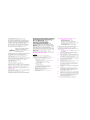 4
4
-
 5
5
-
 6
6
-
 7
7
-
 8
8
-
 9
9
-
 10
10
-
 11
11
-
 12
12
-
 13
13
-
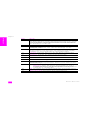 14
14
-
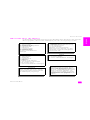 15
15
-
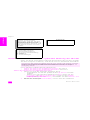 16
16
-
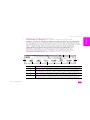 17
17
-
 18
18
-
 19
19
-
 20
20
-
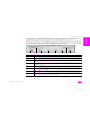 21
21
-
 22
22
-
 23
23
-
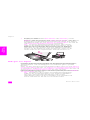 24
24
-
 25
25
-
 26
26
-
 27
27
-
 28
28
-
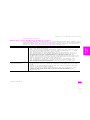 29
29
-
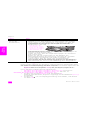 30
30
-
 31
31
-
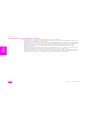 32
32
-
 33
33
-
 34
34
-
 35
35
-
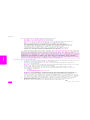 36
36
-
 37
37
-
 38
38
-
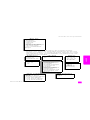 39
39
-
 40
40
-
 41
41
-
 42
42
-
 43
43
-
 44
44
-
 45
45
-
 46
46
-
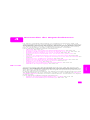 47
47
-
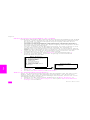 48
48
-
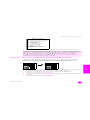 49
49
-
 50
50
-
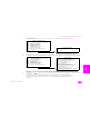 51
51
-
 52
52
-
 53
53
-
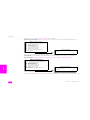 54
54
-
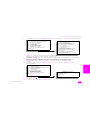 55
55
-
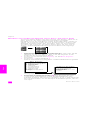 56
56
-
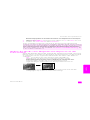 57
57
-
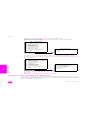 58
58
-
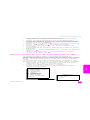 59
59
-
 60
60
-
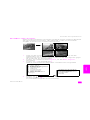 61
61
-
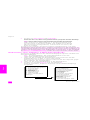 62
62
-
 63
63
-
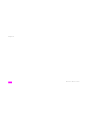 64
64
-
 65
65
-
 66
66
-
 67
67
-
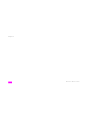 68
68
-
 69
69
-
 70
70
-
 71
71
-
 72
72
-
 73
73
-
 74
74
-
 75
75
-
 76
76
-
 77
77
-
 78
78
-
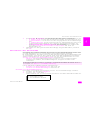 79
79
-
 80
80
-
 81
81
-
 82
82
-
 83
83
-
 84
84
-
 85
85
-
 86
86
-
 87
87
-
 88
88
-
 89
89
-
 90
90
-
 91
91
-
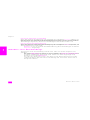 92
92
-
 93
93
-
 94
94
-
 95
95
-
 96
96
-
 97
97
-
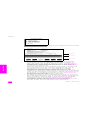 98
98
-
 99
99
-
 100
100
-
 101
101
-
 102
102
-
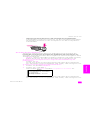 103
103
-
 104
104
-
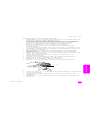 105
105
-
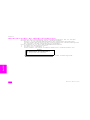 106
106
-
 107
107
-
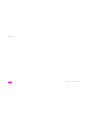 108
108
-
 109
109
-
 110
110
-
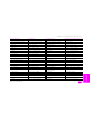 111
111
-
 112
112
-
 113
113
-
 114
114
-
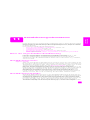 115
115
-
 116
116
-
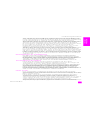 117
117
-
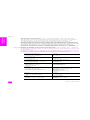 118
118
-
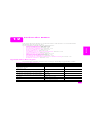 119
119
-
 120
120
-
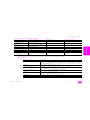 121
121
-
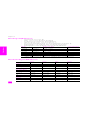 122
122
-
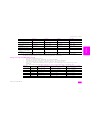 123
123
-
 124
124
-
 125
125
-
 126
126
-
 127
127
-
 128
128
-
 129
129
-
 130
130
-
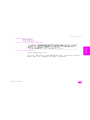 131
131
-
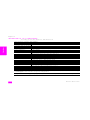 132
132
-
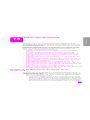 133
133
-
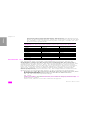 134
134
-
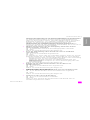 135
135
-
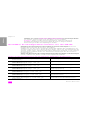 136
136
-
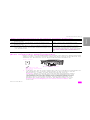 137
137
-
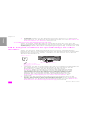 138
138
-
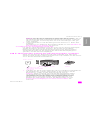 139
139
-
 140
140
-
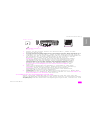 141
141
-
 142
142
-
 143
143
-
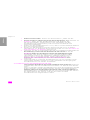 144
144
-
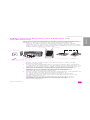 145
145
-
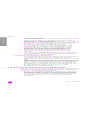 146
146
-
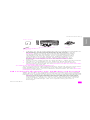 147
147
-
 148
148
-
 149
149
-
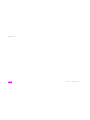 150
150
-
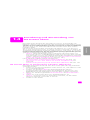 151
151
-
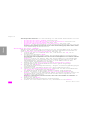 152
152
-
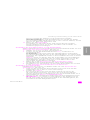 153
153
-
 154
154
-
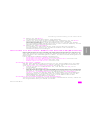 155
155
-
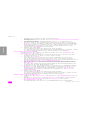 156
156
-
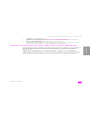 157
157
-
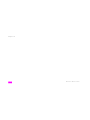 158
158
-
 159
159
-
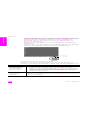 160
160
-
 161
161
-
 162
162
-
 163
163
-
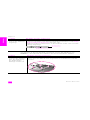 164
164
-
 165
165
-
 166
166
-
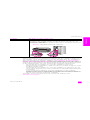 167
167
-
 168
168
-
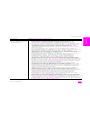 169
169
-
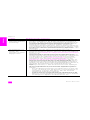 170
170
-
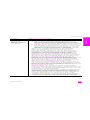 171
171
-
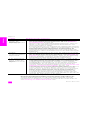 172
172
-
 173
173
-
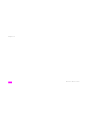 174
174
-
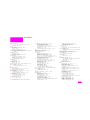 175
175
-
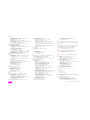 176
176
-
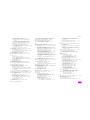 177
177
-
 178
178
-
 179
179
-
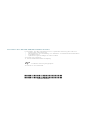 180
180
HP PSC 2400 Photosmart All-in-One Printer series Bedienungsanleitung
- Typ
- Bedienungsanleitung
- Dieses Handbuch eignet sich auch für
Verwandte Artikel
-
HP psc 1350 Bedienungsanleitung
-
HP PSC 1200 Series Benutzerhandbuch
-
HP PSC 2350 All-in-One Printer series Benutzerhandbuch
-
HP PSC 2210 All-in-One Printer series Benutzerhandbuch
-
HP PSC 2110 All-in-One Printer series Bedienungsanleitung
-
HP PSC 1600 All-in-One Benutzerhandbuch
-
HP PSC 2170 All-in-One Printer series Referenzhandbuch
-
HP psc 1300 1310 series Bedienungsanleitung
-
HP Photosmart 2700 All-in-One Printer series Benutzerhandbuch
-
HP PSC 1470 Benutzerhandbuch